在快节奏的数字化时代,高效的工具至关重要。microsoft edge浏览器因其强大的功能而备受追捧,其增强型拼写检查便是其中一项实用功能,可大幅提升写作效率和准确性。php小编西瓜将在本文中详细介绍如何轻松启用此功能,助您提高写作效率。
Edge浏览器的拼写检查:基础与增强
Edge浏览器内置基本的拼写检查功能,能检测并标记常见的拼写错误。但对于追求更高准确性的用户而言,增强型模式是更好的选择,它能识别更多错误并提供更精准的建议。
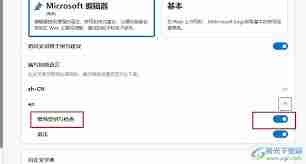
启用Edge浏览器增强型拼写检查的步骤
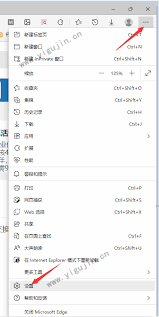
-
启动Edge浏览器: 确保您的电脑已安装最新版本的Microsoft Edge浏览器。
-
进入设置: 点击浏览器右上角的三个点(更多选项),然后选择“设置”。
-
定位语言设置: 在设置菜单中找到“语言”选项。
-
添加语言 (如有需要): 如果您尚未添加常用的书写语言,点击“添加语言”,选择您的语言(例如,中文或英文)。
-
启用拼写检查: 在已添加语言下方,找到“拼写检查”开关,将其开启以启用增强型拼写检查。
体验更精准的拼写检查
启用增强型拼写检查后,Edge浏览器将在您输入文本时自动运行,帮助您识别并更正拼写错误,并提供多种正确的拼写建议,从而提升您的写作效率和准确性。
通过以上简单的步骤,您即可充分利用Edge浏览器的增强型拼写检查功能,提升邮件、文档等文字处理工作的效率和准确性。希望本文对您有所帮助!































